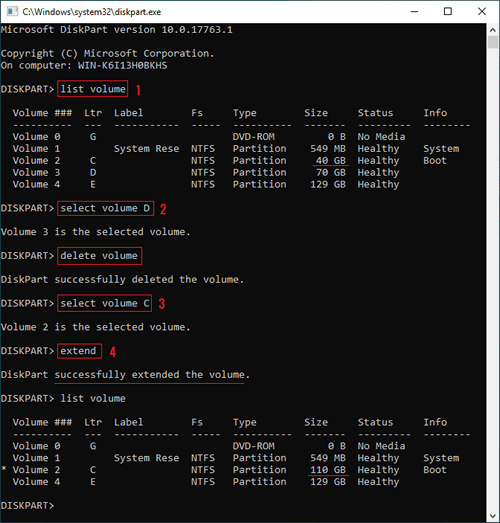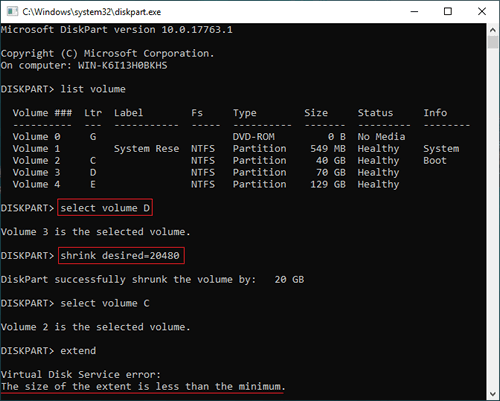與所有先前版本相同,Windows 2019 伺服器中的系統C 槽空間不足。發生這種情況時,您最好在它變滿之前擴展 C 槽。否則,您將遇到許多問題,例如伺服器卡住和意外重新啟動。要在 Windows Server 2019/2022 中延伸分割區,有一個原生工具 - diskpart。與磁碟管理不同,它透過命令提示字元運行。本文介紹如何在 Windows Server 2019/2022 中使用 diskpart 延伸 C 槽,以及在 Server 2019/2022 中使用 diskpart 命令延伸磁碟區的缺點。

如何在 Windows Server 2019/2022 中使用 diskpart 延伸 C 槽
要在 Windows Server 2019/2022 和其他版本中使用 diskpart 延伸磁碟區,您的磁碟分割區必須滿足以下所有要求:
- 您要延伸的分割區必須使用NTFS檔案系統格式化。(對於系統分割區 C 來說,這不是問題。)
- 必須有另一個分割區(例如 D:)是連續的並且在 C 槽的右側。
- 在擴展 C 槽之前,您必須刪除右側的連續分割區。(如果您在此磁碟區中安裝了程式,請勿執行此操作。)
在 Windows Server 2019/2022 中使用 diskpart 延伸 C 槽的步驟:
- 同時按鍵盤上的Windows和R,輸入diskpart並按Enter。
- 在 diskpart.exe 命令提示字元中輸入list volume並按 Enter。
- 輸入select volume D並按 Enter。
- 輸入delete volume並按 Enter。
- 輸入select volume C並按 Enter。
- 輸入extend並按 Enter。
立即,diskpart 會報告成功延伸了磁碟區。再次運行 list volume,C 槽已從 40GB 延伸到 110GB。
- 步驟 2 不是必需的,但它會顯示初始分割區大小和其他資訊,因此很有幫助。
- 在刪除、縮小或延伸分割區之前,您必須選擇它以設定焦點。
- 如果您想將部分未配置空間延伸到 C 槽,請在步驟 6 中輸入extend size=XX(XX 是不含 MB 的數量)。
在 Server 2019/2022 中使用 diskpart 命令延伸分割區的缺點
1. 未配置空間必須是連續的並且在右側
在 diskpart 命令提示字元視窗中輸入help extend,您將看到 extend 命令的語法和限制。
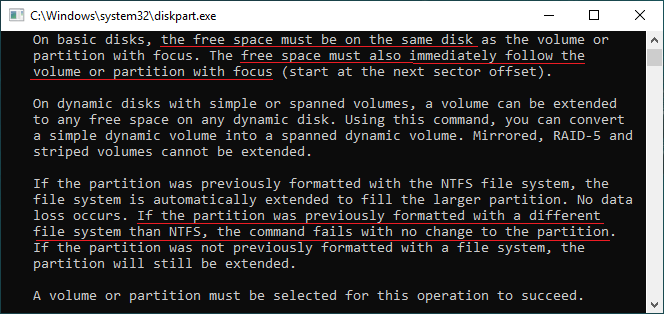
如您所見,可用(未配置)空間必須在同一磁碟上,並且緊接在具有焦點的磁碟區或分割區之後。如果您使用 diskpart 縮小 D 以擴展 C 槽,您將收到錯誤「延伸的大小小於最小值」。事實上,此錯誤訊息並不準確,如果將錯誤訊息更改為「沒有連續的可用空間」,也許更容易理解。
在使用 Diskpart shrink 命令縮小 D 槽後,未配置空間會在 D 槽的右側產生,因此它與 C 槽不相鄰。Shrink 命令無法在左側產生未配置空間。這就是為什麼您需要在 Windows Server 2019 中使用 diskpart 延伸 C 槽之前刪除右側連續磁碟機(D:)的原因。
2. 只有 NTFS 分割區可以延伸
如上圖所示,diskpart extend 命令僅支援 NTFS 分割區,無法延伸 FAT32 和任何其他類型的分割區。
3. 缺乏重要資訊
Diskpart 命令提示字元僅以列表形式顯示所有分割區,資訊很少。如果您打開另一個內建的磁碟管理工具,您將看到所有磁碟及其分割區結構以及其他資訊,例如每個分割區的已用和可用空間。因此,您可以清楚地看到哪些分割區在同一磁碟上,以及可以從哪個磁碟區縮小多少可用空間並延伸到另一個磁碟區。如果您錯誤地更改了分割區,則無法撤銷。
在 Windows Server 2019/2022 中延伸分割區的更好方法
與 diskpart 命令和磁碟管理相比,伺服器分割區軟體(例如 NIUBI Partition Editor)功能強大得多。它可以縮小分割區以在左側或右側產生未配置空間。它可以移動未配置空間並合併到同一磁碟上的其他分割區。
下載 NIUBI Partition Editor 並按照步驟在 Windows Server 2019/2022 中縮小和延伸分割區:
優於其他磁碟分割區軟體,NIUBI Partition Editor 因其先進的技術而更安全、更快速:
- 虛擬模式 - 所有操作都將列為待預覽狀態,實際磁碟分割區在您點擊「執行」確認之前不會被更改。
- 隨意取消 - 如果您應用了錯誤的操作,您可以在完成前取消正在進行的不需要的操作。
- 一秒回滾 - 如果在調整分割區大小時偵測到任何已知的錯誤,它會自動將伺服器瞬間還原到原始狀態。
- 無需重啟克隆 - 在伺服器不中斷的情況下克隆磁碟,您可以定期將系統磁碟克隆作為備份,並在系統磁碟故障時立即從克隆磁碟啟動。
除了縮小和延伸分割區外,此工具還可以幫助執行許多其他操作,例如移動、合併、轉換、複製、磁碟重組、隱藏、抹除、掃描壞軌。